'>

Ak používate Google Chrome a dostávate „DNS server address could not be found“ chybové hlásenie pri pokuse o návštevu niektorých webových stránok, nemajte obavy! Je to určite niečo, čo môžete opraviť ...
Tu je 5 opráv
Tu je päť vyskúšaných opráv, ktoré vyriešili tento problém pre ostatných používateľov prehliadača Chrome. Možno nebudete musieť vyskúšať všetky. Postupujte smerom nadol v zozname, kým nenájdete ten, ktorý problém vyrieši.
- Odstráňte všetky súbory vo vašom priečinku „etc“
- Vymažte hostiteľskú vyrovnávaciu pamäť prehliadača Chrome
- Aktualizujte ovládač sieťového adaptéra
- Nakonfigurujte svoje servery DNS
- Obnovte a vypláchnite DNS
- Použite VPN
Oprava 1: Odstráňte všetky súbory vo vašom priečinku „etc“
Toto je jednoduchá oprava. Stačí ísť do C: Windows System32 drivers atď a odstráňte všetky tam uvedené súbory. Potom skúste znova prejsť na internet pomocou prehliadača Chrome.
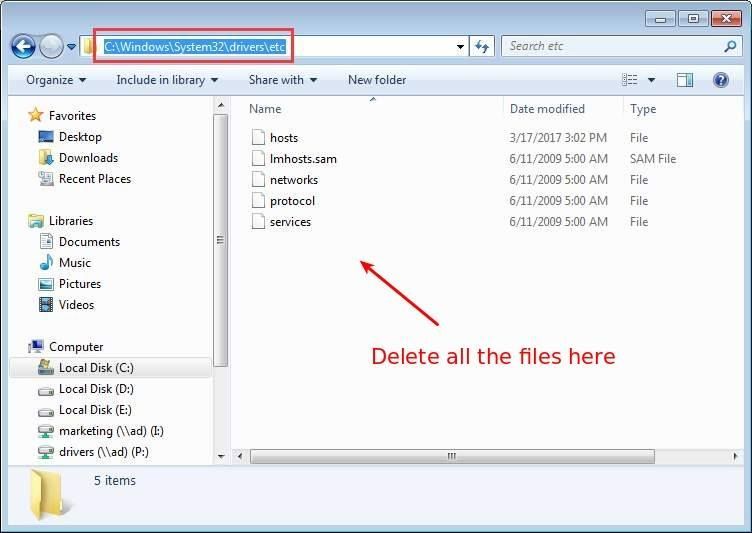
Oprava 2: Vymažte vyrovnávaciu pamäť hostiteľa prehliadača Chrome
Ak je medzipamäť hostiteľa prehliadača Chrome poškodená alebo príliš plná, je možné, že nebudete mať prístup k žiadnym webovým serverom. Toto je veľmi častá príčina problému a je veľmi ľahké ju vyriešiť:
1) Otvorte Chrome a napíšte chrome: // net-internals / # dns na paneli s adresou stlačte kláves Enter na klávesnici a potom kliknite na ikonu Vymažte vyrovnávaciu pamäť hostiteľa tlačidlo.
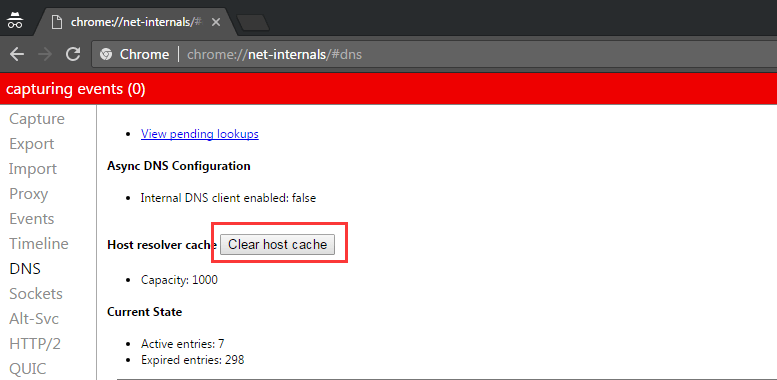
2) Skontrolujte, či je problém vyriešený.
Oprava 3: Aktualizujte ovládač sieťového adaptéra
Chyba DNS môže byť spôsobená zastaraným, nesprávnym alebo poškodeným ovládačom sieťového adaptéra. Ovládač sieťového adaptéra môžete aktualizovať manuálne, alebo ak si nie ste istí, že sa s ovládačmi pohrávate, môžete to urobiť automaticky pomocou Driver easy .
Driver Easy automaticky rozpozná váš systém a nájde preň správne ovládače. Nemusíte presne vedieť, v akom systéme je váš počítač spustený, nemusíte riskovať stiahnutie a inštaláciu nesprávneho ovládača a nemusíte sa báť, že pri inštalácii urobíte chybu.
Ovládače môžete automaticky aktualizovať pomocou ZADARMO alebo pre verzia Driver Easy. Ale s verziou Pro to trvá iba 2 kliknutia (a získate úplnú podporu a 30-dňovú záruku vrátenia peňazí):
1) Stiahnuť ▼ a nainštalujte Driver Easy.
2) Spustite Driver Driver a kliknite na Skenovanie teraz . Driver Easy prehľadá váš počítač a zistí akékoľvek problémové ovládače.
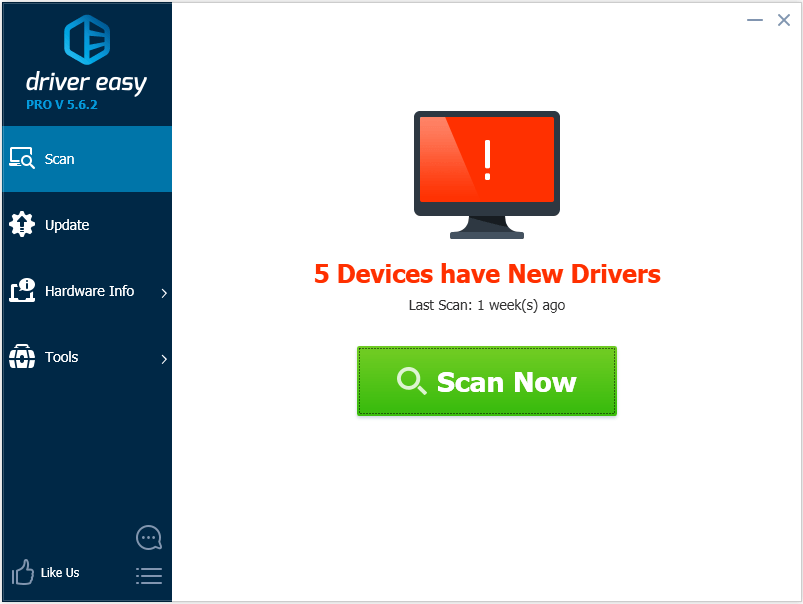
3) Kliknite na ikonu Aktualizácia tlačidlo vedľa označeného ovládača sieťového adaptéra na automatické stiahnutie správnej verzie tohto ovládača, potom ho môžete nainštalovať manuálne (môžete to urobiť s verziou ZDARMA).
Alebo kliknite Aktualizovať všetko na automatické stiahnutie a inštaláciu správnej verzie všetko ovládače, ktoré vo vašom systéme chýbajú alebo sú zastarané (vyžaduje sa Pro verzia - výzva na aktualizáciu sa zobrazí po kliknutí na položku Aktualizovať všetko).
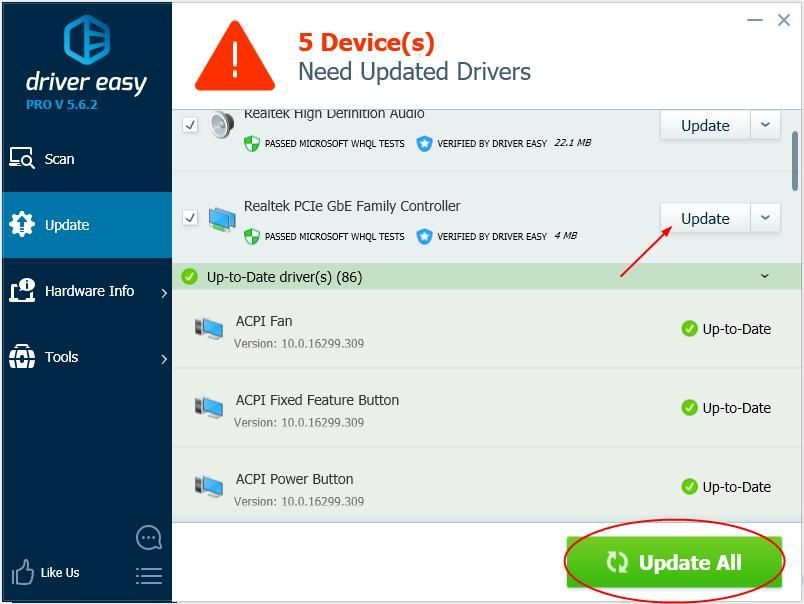 Poznámka: Driver Easy vyžaduje na aktualizáciu ovládača sieťové pripojenie. Ak vaše okná nemajú prístup na internet, použite Offline skenovanie Driver Easy to help you.
Poznámka: Driver Easy vyžaduje na aktualizáciu ovládača sieťové pripojenie. Ak vaše okná nemajú prístup na internet, použite Offline skenovanie Driver Easy to help you. 4) Reštartujte počítač a skontrolujte, či je problém vyriešený.
Oprava 4: Zmeňte svoj server DNS nastavenie
Ak sú nastavenia servera DNS nakonfigurované nesprávne, je možné, že nebudete mať prístup na internet. Podľa nasledujúcich pokynov ich správne nastavíte.
1)Na klávesnici stlačte kláves Kľúč s logom Windows a R zároveň.
2) Typ ovládací panel do prázdneho poľa a kliknite na Ok :
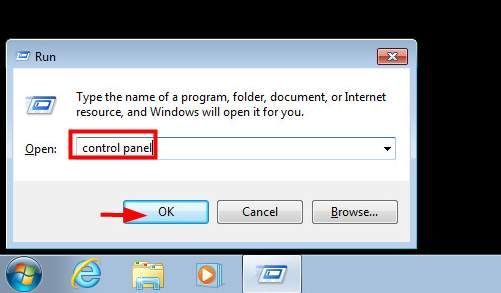
3) Zobraziť podľa Malé ikony potom kliknite Centrum sietí a zdielania :
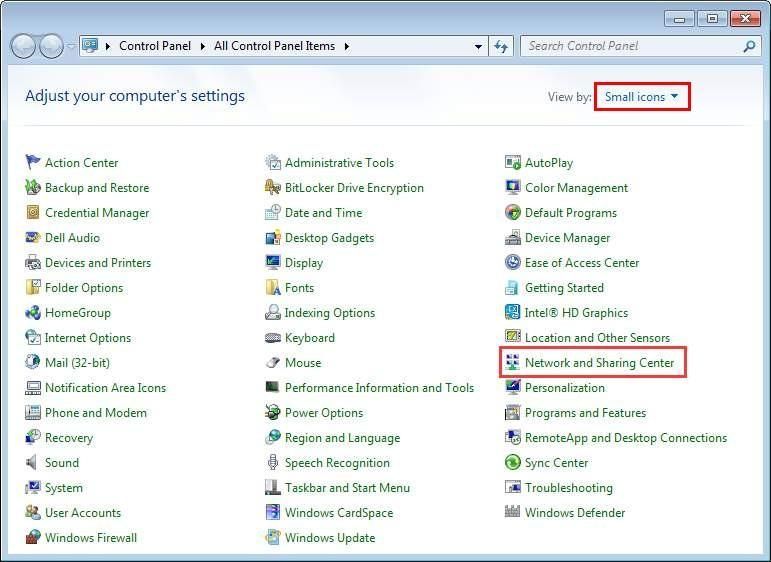
4) Kliknite Zmeniť nastavenie adaptéra :
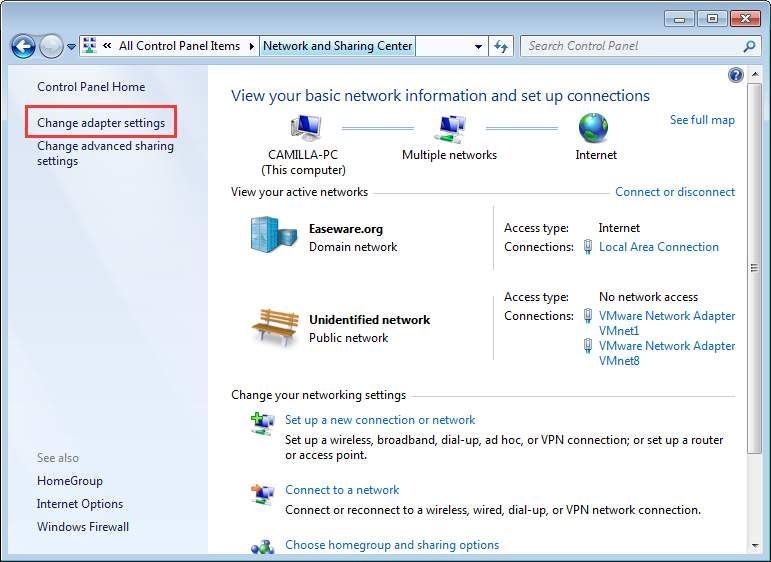
5) Pravým tlačidlom myši kliknite na ikonu pripojenia (Pripojenie k miestnej sieti alebo Pripojenie k bezdrôtovej sieti), potom kliknite na Vlastnosti :
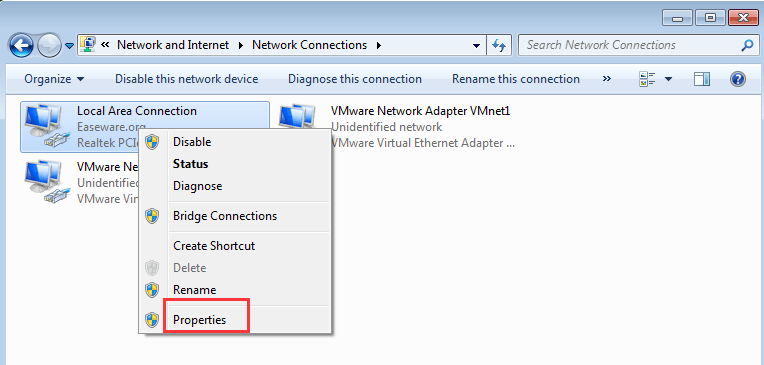
6) Kliknite Internetový protokol verzie 4 (TCP / IPv4) potom kliknite Vlastnosti :
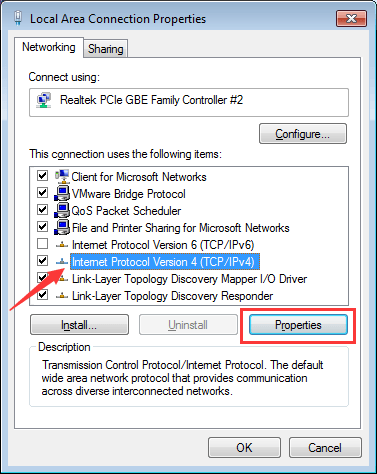
7) v všeobecne karte, vykonajte jeden z nasledujúcich krokov, podľa toho, či už je vybratá možnosť „Získať adresu servera DNS automaticky“. Buď:
a) Ak Získajte adresu servera DNS automaticky už NIE je vybratá, vyberte ju a potom kliknite na Ok :
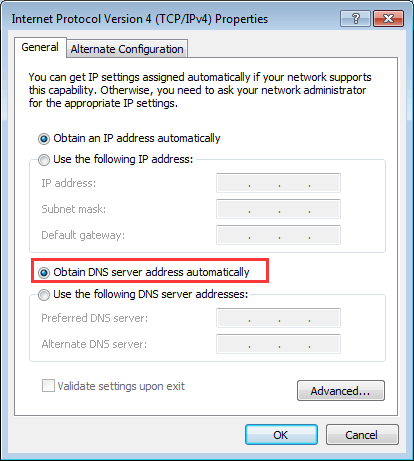
b) Ak je už vybratá možnosť „Získať adresu servera DNS automaticky“, vyberte Použite nasledujúcu adresu servera DNS namiesto toho zadajte nasledujúcu adresu servera a kliknite na ikonu Ok :
Preferovaný server DNS: 8.8.8.8
Alternatívny server DNS: 8.8.4.4
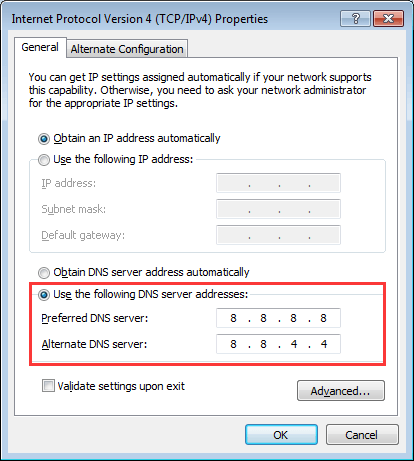
8) Skontrolujte, či je problém vyriešený.
Oprava 5: Obnovte a vypláchnite DNS
Systém Windows automaticky ukladá adresy IP navštívených webových stránok, takže sa pri najbližšej návšteve otvoria rýchlejšie. Ak ale bude táto vyrovnávacia pamäť zastaraná alebo poškodená, môže vám zabrániť v úplnom prístupe na internet. Ak chcete zistiť, či to spôsobuje váš problém, jednoducho obnovte a vypláchnite DNS:
1) Stlačte Windows + R na klávesnici.
2) Typ cmd potom stlačte Ctrl + Shift + Enter otvorte správcu Príkazový riadok. (Nestláčajte iba kláves Enter, ani kliknite na tlačidlo OK, pretože príkazový riadok sa v režime správcu neotvorí.)
3) Typ ipconfig / flushdns a stlačte Zadajte na klávesnici:
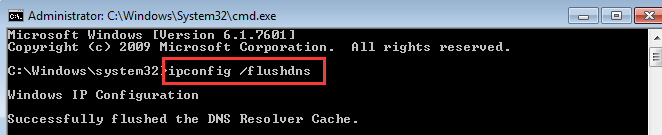
4) Typ ipconfig / obnoviť a stlačte Zadajte na klávesnici:
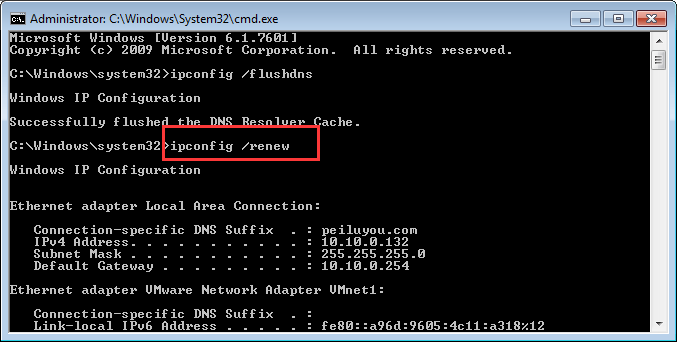
5) Typ ipconfig / registerdns a stlačte Zadajte na klávesnici:
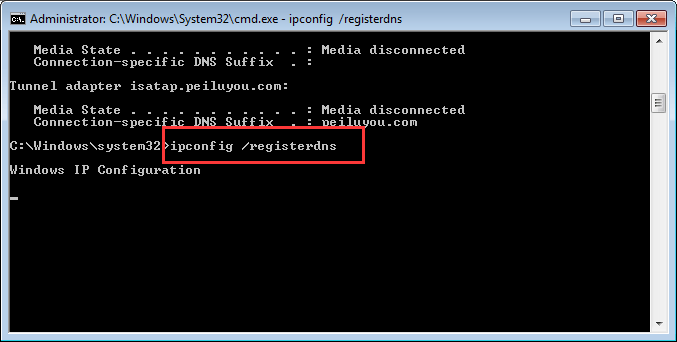
6) Reštartujte počítač a skontrolujte, či je problém vyriešený.
Oprava 6: Použite VPN
Ak sa pri niektorých webových stránkach vyskytne problém s adresou DNS servera, ktorú nemožno nájsť, môžete sa pokúsiť problém vyriešiť pomocou siete VPN. Ak server DNS blokuje poskytovateľ internetových služieb (ISP), môže dôjsť k problému.
Odporúča sa použiť a VPN s dobrou povesťou. Ak si nie ste istí, ktorému produktu môžete dôverovať, môžete ich použiť NordVPN (Môžeš použiť Kupóny NordVPN a promo kódy získať zľavu, takže nemusíte tráviť veľa času ďalším hľadaním.)
1) Stiahnuť ▼ NordVPN do vášho počítača (Ak si kúpite produkt práve teraz, môžete získať zľavu 75%.).
2) Spustite NordVPN a otvorte ho.
3) Pripojte sa k serveru výberom krajiny, ku ktorej sa chcete pripojiť.
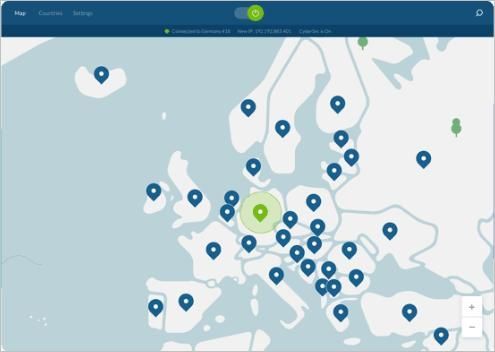
Dúfajme, že jedno z týchto riešení napraví vašu sieťovú chybu. Ak máte akékoľvek otázky alebo pripomienky, dajte nám vedieť.
![[Vyriešené] Ghostrunner Fatálna chyba v systéme Windows 10](https://letmeknow.ch/img/program-issues/46/ghostrunner-fatal-error-windows-10.jpg)
![[2022 Fix] Dota 2 sa nespúšťa/zasekne na obrazovke načítania](https://letmeknow.ch/img/knowledge/05/dota-2-not-launching-stuck-loading-screen.jpg)
![[RIEŠENÉ] NBA 2K21 zaostáva na PC](https://letmeknow.ch/img/network-issues/79/nba-2k21-lagging-pc.jpg)
![[RIEŠENÉ] Halo 4 UE4 Fatal Error Crash](https://letmeknow.ch/img/common-errors/61/halo-4-ue4-fatal-error-crash.png)


